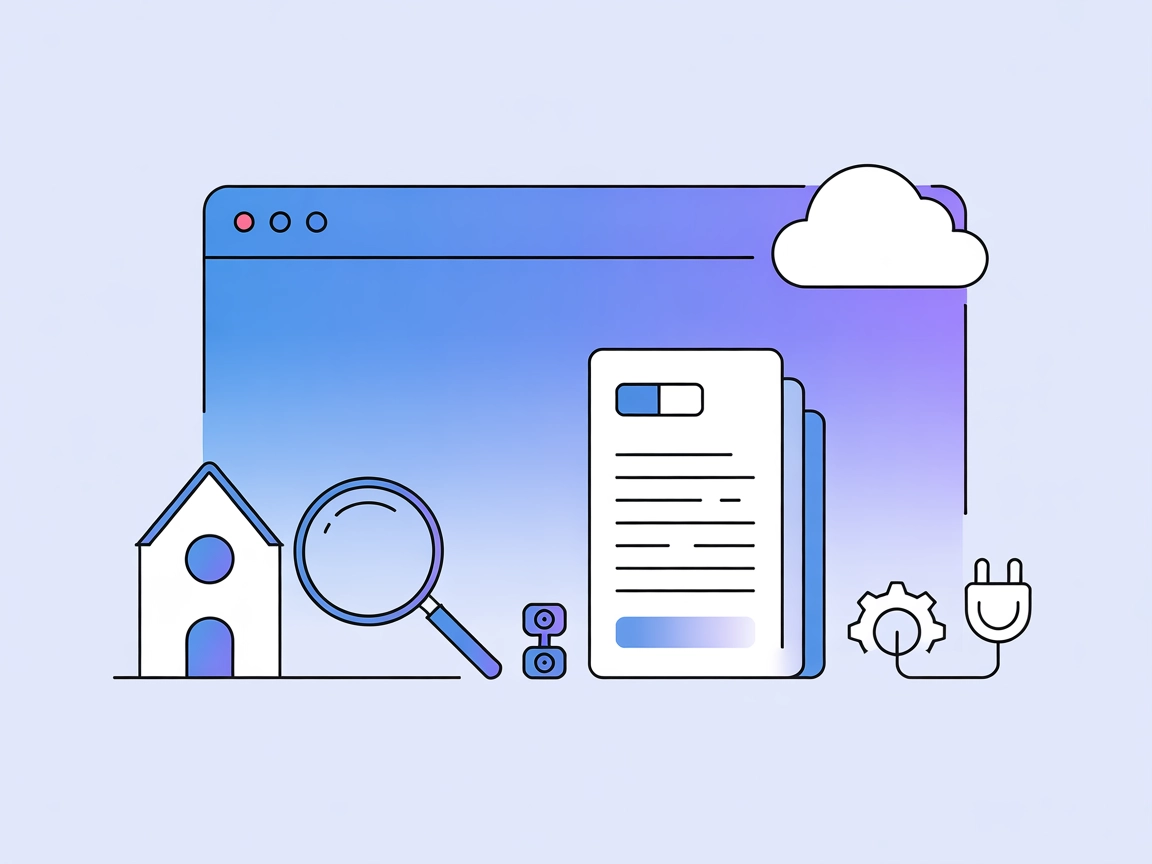Servidor Intercom MCP
Conecte IA ao Intercom: Pesquise, filtre e analise tickets de suporte e conversas diretamente do seu assistente de IA com o Servidor Intercom MCP.
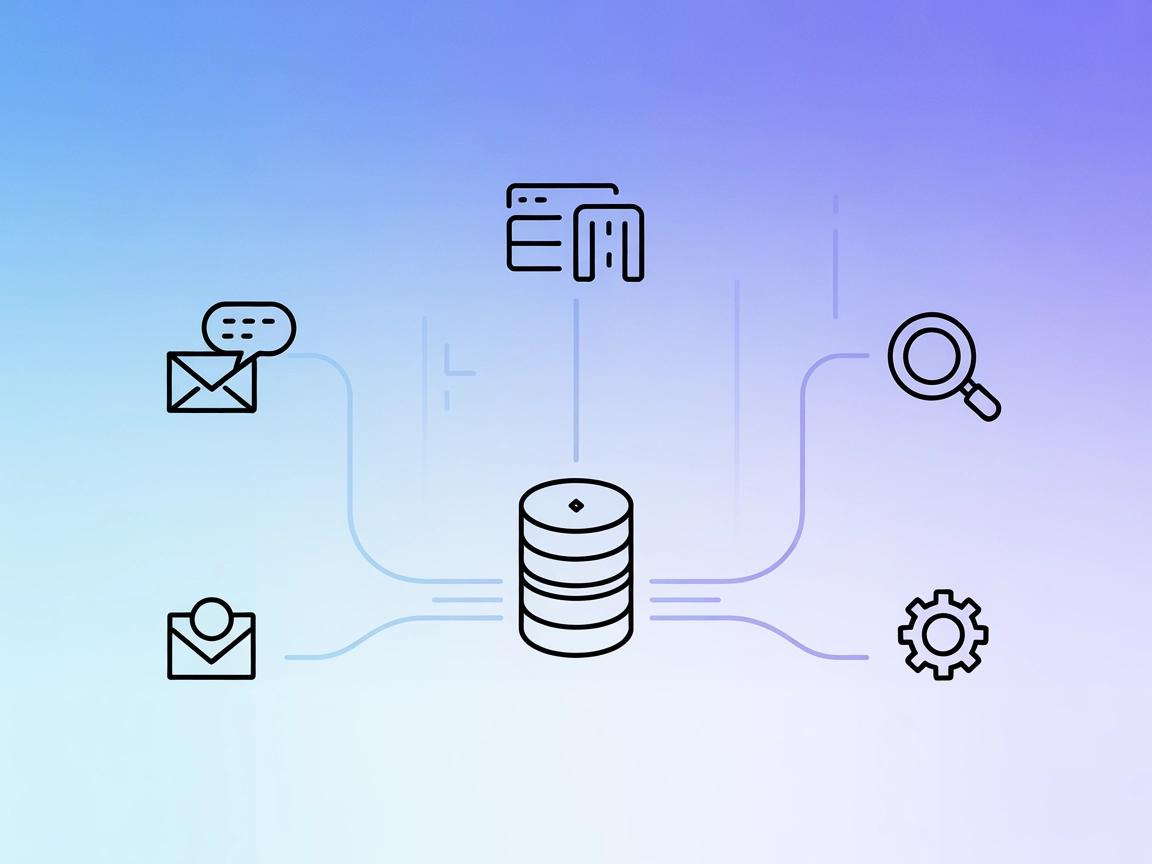
O que o Servidor “Intercom” MCP faz?
O Servidor Intercom MCP (Model Context Protocol) é uma ferramenta compatível com MCP que permite que assistentes de IA acessem e analisem dados de suporte ao cliente do Intercom. Atuando como uma ponte entre agentes de IA e a API do Intercom, este servidor permite tarefas como busca de conversas e tickets com filtros avançados (por cliente, status, data, palavras-chave, etc.), além de buscar conteúdo de e-mail mesmo quando não existe um contato. A filtragem eficiente no lado do servidor é realizada via API de busca do Intercom, agilizando a obtenção das informações de suporte relevantes. Integrando-se a assistentes de IA compatíveis com MCP, o Servidor Intercom MCP aprimora fluxos de desenvolvimento para automação de suporte ao cliente, análises e mais.
Lista de Prompts
Lista de Recursos
Lista de Ferramentas
Casos de Uso deste Servidor MCP
- Busca de Tickets de Suporte ao Cliente: Desenvolvedores podem habilitar assistentes de IA para recuperar e filtrar conversas ou tickets do Intercom, melhorando a produtividade do agente ao mostrar rapidamente os casos relevantes.
- Filtragem Avançada para Análises: Ferramentas de IA podem usar o servidor para analisar atividades de suporte por status, cliente, palavra-chave ou intervalo de datas, facilitando a análise de satisfação do cliente e monitoramento de tendências.
- Busca de Conteúdo de E-mail: Suporta busca de conversas por conteúdo de e-mail mesmo quando um contato não está presente, oferecendo uma visão mais abrangente do histórico de suporte.
- Integração de IA Sem Esforço: Integra-se facilmente com ferramentas de IA compatíveis com MCP, permitindo automação e melhorias de fluxo de trabalho para equipes de suporte.
- Filtragem e Eficiência no Lado do Servidor: Ao utilizar a própria API de busca do Intercom, os desenvolvedores se beneficiam de uma recuperação de dados rápida, eficiente e escalável para tarefas de IA ou relatórios posteriores.
Como configurar
Windsurf
- Instale o Node.js (v18.0.0+).
- Obtenha seu token de API do Intercom nas configurações da sua conta Intercom.
- Edite sua configuração do Windsurf para adicionar o servidor Intercom MCP.
- Adicione a entrada do servidor MCP com o trecho JSON mostrado abaixo.
- Reinicie o Windsurf e verifique acessando o endpoint de status do servidor MCP.
"mcpServers": {
"intercom-mcp": {
"command": "npx",
"args": ["@raoulbia-ai/mcp-server-for-intercom@latest"],
"env": {
"INTERCOM_ACCESS_TOKEN": "${INTERCOM_ACCESS_TOKEN}"
}
}
}
Nota: Armazene sua chave de API do Intercom com segurança como uma variável de ambiente.
Claude
- Certifique-se de que o Node.js está instalado.
- Obtenha seu token de API do Intercom.
- Localize a seção de configuração MCP do Claude.
- Adicione o servidor Intercom MCP usando o JSON abaixo.
- Reinicie o Claude e confirme que o servidor MCP está ativo.
"mcpServers": {
"intercom-mcp": {
"command": "npx",
"args": ["@raoulbia-ai/mcp-server-for-intercom@latest"],
"env": {
"INTERCOM_ACCESS_TOKEN": "${INTERCOM_ACCESS_TOKEN}"
}
}
}
Cursor
- Instale o Node.js (v18+).
- Adquira o token de API do Intercom.
- Abra o arquivo de configuração do Cursor para servidores MCP.
- Insira o trecho de configuração abaixo.
- Reinicie o Cursor e valide a configuração.
"mcpServers": {
"intercom-mcp": {
"command": "npx",
"args": ["@raoulbia-ai/mcp-server-for-intercom@latest"],
"env": {
"INTERCOM_ACCESS_TOKEN": "${INTERCOM_ACCESS_TOKEN}"
}
}
}
Cline
- Instale o Node.js (18+).
- Obtenha seu token de API do Intercom.
- Edite a configuração do servidor MCP do Cline.
- Adicione a entrada do Intercom MCP com o trecho abaixo.
- Reinicie o Cline e verifique o endpoint do servidor para confirmação.
"mcpServers": {
"intercom-mcp": {
"command": "npx",
"args": ["@raoulbia-ai/mcp-server-for-intercom@latest"],
"env": {
"INTERCOM_ACCESS_TOKEN": "${INTERCOM_ACCESS_TOKEN}"
}
}
}
Dica: Sempre proteja as chaves de API referenciando-as via variáveis de ambiente como mostrado.
Exemplo com env e inputs
"mcpServers": {
"intercom-mcp": {
"command": "npx",
"args": ["@raoulbia-ai/mcp-server-for-intercom@latest"],
"env": {
"INTERCOM_ACCESS_TOKEN": "${INTERCOM_ACCESS_TOKEN}"
},
"inputs": {
"INTERCOM_ACCESS_TOKEN": "string"
}
}
}
Como usar este MCP em fluxos
Usando MCP no FlowHunt
Para integrar servidores MCP ao seu fluxo de trabalho FlowHunt, comece adicionando o componente MCP ao seu fluxo e conectando-o ao seu agente de IA:

Clique no componente MCP para abrir o painel de configuração. Na seção de configuração do sistema MCP, insira os detalhes do seu servidor MCP usando este formato JSON:
{
"intercom-mcp": {
"transport": "streamable_http",
"url": "https://yourmcpserver.example/pathtothemcp/url"
}
}
Uma vez configurado, o agente de IA poderá usar este MCP como uma ferramenta com acesso a todas as suas funções e capacidades. Lembre-se de alterar “intercom-mcp” para o nome real do seu servidor MCP e substituir a URL pela URL do seu próprio servidor MCP.
Visão Geral
| Seção | Disponibilidade | Detalhes/Notas |
|---|---|---|
| Visão Geral | ✅ | |
| Lista de Prompts | ⛔ | Nenhum template de prompt descrito |
| Lista de Recursos | ⛔ | Nenhum recurso explícito descrito |
| Lista de Ferramentas | ⛔ | Nenhuma lista de ferramentas encontrada; apenas recursos gerais |
| Proteção de Chaves de API | ✅ | Exemplo de configuração por variável de ambiente |
| Suporte a Amostragem (menos relevante) | ⛔ | Nenhuma menção a suporte de amostragem |
Com base nas informações disponíveis, o Servidor Intercom MCP é um servidor focado e prático para integração com o Intercom, mas carece de documentação detalhada de funcionalidades MCP e listagem de ferramentas/recursos. A documentação é sólida para configuração, mas incompleta em recursos MCP avançados.
Nossa opinião
Este servidor MCP oferece uma ponte valiosa entre ferramentas de IA e o Intercom, mas não documenta toda a gama de primitivas MCP como prompts, ferramentas e recursos. É bem focado para casos de uso de suporte via Intercom, mas tem pontuação menor em completude e transparência MCP.
Pontuação MCP
| Possui uma LICENSE | ✅ |
|---|---|
| Possui ao menos uma ferramenta | ⛔ |
| Número de Forks | 5 |
| Número de Stars | 6 |
Perguntas frequentes
- O que é o Servidor Intercom MCP?
O Servidor Intercom MCP é uma ponte entre assistentes de IA e o Intercom, permitindo busca e análise seguras e eficientes de conversas e tickets de clientes para automação avançada de suporte e análises.
- Quais fluxos de suporte ao cliente este servidor habilita?
Ele possibilita busca de tickets de suporte, filtragem avançada por cliente ou data, análises de tendências e satisfação, e busca de conteúdo de e-mail — mesmo para usuários sem registro de contato.
- Como faço a configuração do Servidor Intercom MCP?
Você instala o Node.js, obtém um token de API do Intercom e adiciona a configuração do servidor ao seu cliente MCP (ex: Windsurf, Claude, Cursor, Cline), referenciando sua chave de API com segurança como uma variável de ambiente.
- Meus dados do Intercom estão seguros?
Sim. Os tokens de API são referenciados via variáveis de ambiente e credenciais diretas de API não são armazenadas em texto plano nos arquivos de configuração.
- Ele suporta templates de prompt ou ferramentas personalizadas?
Não há templates de prompt explícitos ou funções de ferramenta documentadas; o servidor foca em acesso robusto e eficiente aos dados de suporte do Intercom.
- Posso usar este servidor MCP em fluxos do FlowHunt?
Sim. Adicione o componente MCP no FlowHunt, configure-o com os detalhes do seu servidor Intercom MCP e seu agente de IA poderá acessar tickets e conversas do Intercom programaticamente.
Automatize o Suporte Intercom com o FlowHunt
Desbloqueie um suporte ao cliente mais inteligente e ágil conectando seus dados do Intercom a fluxos de trabalho de IA usando o Servidor Intercom MCP. Comece a otimizar suas operações de suporte hoje mesmo.